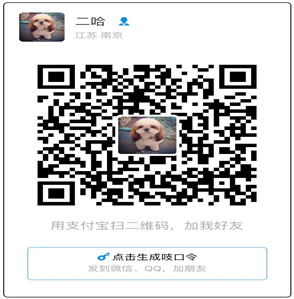maven的安装与配置
对于java编程来说,导包的过程无疑是最浪费时间的,今天小小怪就给大家介绍一下神奇的导包工具maven
一、maven的介绍
首先解释一下什么是maven,maven的核心功能是合理叙述项目间的依赖关系,这样解释也许没学过java的人来说还是听不懂。下面我就通俗的来说一下什么是maven,对于编写程序,我们不可避免的会需要用到别人封装好的函数,那么这些函数都是被大能们写在包里面的,那么我们就需要导入这个包,才可以引用这个方法,而导包的过程,往往都是手动的,有时候开发软件是自带一些常用的包,但是对于开发软件没有自带的包,我们就需要从网上去下载,下载的过程浪费时间,而且在csdn下载,很多时候都是需要积分的。但是使用maven就不存在这样的问题,maven自带repository包,这个包下面有很多我们需要的jar包文件,而在maven里面会有这样的一个配置文件,pom.xml,当我们看到项目里面有这么一个xml文件的时候,我们就可以知道这个是基于maven的项目,说是maven项目,但其实java项目就是java项目,js就是js,很多人以为基于quicjstart建立的项目就是一个实实在在的maven项目,其实并不是,只是在项目上加了一层maven而已。说了这么多,下面我们开始maven的安装和配置,以及建立maven项目。
二、安装maven
首先我们需要检查自己的电脑上是否安装了jdk,win+r打开命令提示符,输入cmd,在里面输入java -version如果显示版本信息,就说明安装成功,接下来我们需要下载maven的安装包,maven安装包 ,大家记好了,下载这种类型的包:apache-maven-版本号-bin.zip,下载好了,之后我们自己随便放在想放到位置,解压好。下面我们还需要配置maven的环境变量,我们打开电脑属性,高级属性,环境变量配置:新建M2_HOME环境变量,变量值为你的maven包的路径。另外还需要在path变量里面添加一行:%M2_HOME%bin;这个是为了不管在什么情况下,我系统都能找到maven的包。当这些全部都设置来了之后,win+R打开命令提示符,输入cmd,打开之后再里面输入mvn -v,注意之间有个空格,如果出现版本号就说明安装成功了。由于本人电脑安装的java编程软件是idea,所以我就针对idea进行操作了,
首先:我们点击file—>settings—>Build,Execution,Deployment—>maven,我们只需要修改maven home diectory这个就可以,点击右边的打开包,找到我们的maven包的位置,另外Override需要打勾,不然很麻烦。下面我们就可以开始创建maven项目了,点击file—>new project,在右边找到maven,把create from archetype打勾,然后从下面的包中找到quickstart,这样我们就创建了一个maven[java]的项目,选中,一直下一步,这其中没有什么需要说明的地方了,之后会有groupId和dartifacId,名字随便取就好。
三、使用maven
说了那么多,当然是为了使用maven带给我们的好处了,比如说我需要导入mahout的包,那么我只需要在pom.xml文件里面加入如下代码就可以了:
<dependency>
<groupId>org.apache.mahout</groupId>
<artifactId>mahout-core</artifactId>
<version>0.9</version>
</dependency>其实这个代码大家都不用自己去写,给大家提供一个maven的中央仓库,maven中央仓库,点击进去之后,在搜素框输入mahout,然后点击引用最多的那个,然后出现很多版本,我们选择最新的版本就可以了,之后会出现这段代码,将代码全部复制到pom.xml里面去就可以了。放进去之后,我们会发现IDE会自动帮我们下载我们需要用到的包,这个时候只需要等待就可以了。
以上就是maven的全部介绍,希望对大家有帮助
转载请注明来源,欢迎对文章中的引用来源进行考证,欢迎指出任何有错误或不够清晰的表达。可以在下面评论区评论,也可以邮件至 1990858822@qq.com
文章标题:maven的安装与配置
本文作者:XIAOK Z
发布时间:2019-08-31, 18:11:58
最后更新:2019-08-31, 18:28:04
原始链接:http://yoursite.com/2019/08/31/maven的安装与配置/版权声明: "署名-非商用-相同方式共享 4.0" 转载请保留原文链接及作者。